
I MS Word-programmet er en standardindrasse installert mellom avsnitt, samt faneposisjonen (formet rød streng). Dette er primært nødvendig for å visuelt avgrense fragmentene av teksten mellom seg selv. I tillegg er visse betingelser diktert av kravene til papirarbeid.
Lekse: Hvordan lage en rød streng i ordet
Når det gjelder riktig design av tekstdokumenter, er det verdt å forstå at tilstedeværelsen av ledd mellom avsnitt, samt et lite tilfluktssted i begynnelsen av første ledd i punkt i mange tilfeller nødvendig. Men noen ganger må du fjerne disse svært innrykkene, for eksempel til "Rally" -tekst, redusere stedet okkupert på siden eller sidene.
Det er på hvordan du fjerner den røde strengen i Word og vil bli diskutert nedenfor. Du kan lese om hvordan du fjerner eller endrer størrelsen på intervaller mellom avsnitt i vår artikkel.
Lekse: Slik fjerner du intervallet mellom avsnittene
En innrykk fra det venstre feltet på siden i første linje i avsnittet er satt av fanen. Det kan legges til ved å trykke på Tab-tasten, installert ved hjelp av verktøyet "Hersker" , så vel som satt i gruppens verktøy "Avsnitt" . Metoden for fjerning av hver av dem er den samme.
Fjerner et innrykk i begynnelsen av linjen
Fjern innrykkssettet i begynnelsen av første avsnittstreng, så enkelt som et hvilket som helst annet tegn, skriv eller objekt i Microsoft Word.
Merk: Hvis "Hersker" I ordet er aktivert, på det kan du se fanen på fanen som angir størrelsen på forekomsten.
1. Installer markøren i begynnelsen av linjen der du må fjerne innrykket.

2. Trykk på tasten "Backspace" for fjerning av.
3. Gjenta om nødvendig samme handling for andre avsnitt.
4. Innrykket i begynnelsen av avsnittet vil bli slettet.
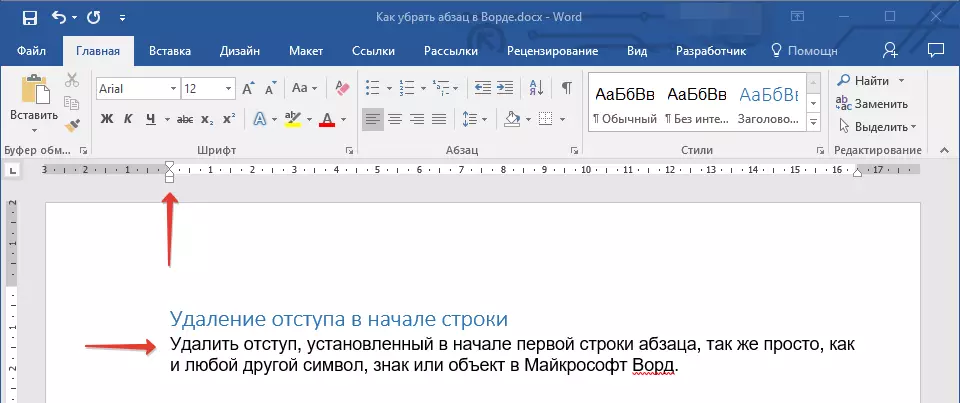
Fjerner alle innrykk i begynnelsen av avsnittene
Hvis teksten du trenger for å fjerne inntreden i begynnelsen av avsnittene, er for store, mest sannsynlige avsnittene, og med dem og ledd i de første linjene, inneholder mye i det.
Slett hver av dem separat - alternativet er ikke den mest fristende, da det kan ta mye tid og sliten sin monotoni. Heldigvis er det mulig å gjøre det med en frykt, men vil hjelpe oss i dette standardverktøyet - "Hersker" som du må aktivere (selvfølgelig, hvis den ikke er slått på ennå).
Lekse: Slik aktiverer du "linjal" i ordet
1. Fremhev all teksten i dokumentet eller delen av den, der det er nødvendig å fjerne inntreden i begynnelsen av avsnittene.

2. Flytt den øvre glidebryteren på linjalen, plassert i den såkalte "hvite sonen" til enden av den grå sonen, det vil si ett nivå med et par nedre løpere.
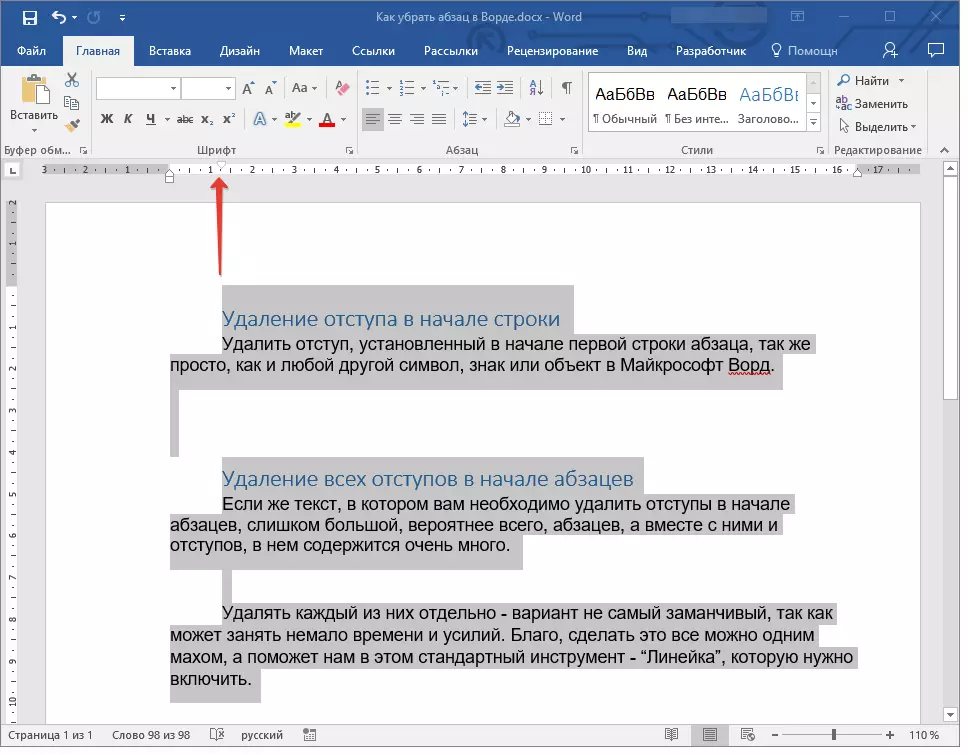
3. Alle ledd i begynnelsen av avsnittene som er tildelt, vil bli slettet.

Som du kan se, er alt ekstremt enkelt, i det minste, hvis du gir det riktige svaret på spørsmålet "Hvordan fjerner du i avsnittene i ordet." Imidlertid innebærer mange brukere under dette en liten annen oppgave, nemlig å fjerne ekstra innsnitt mellom avsnittene. Dette i dette tilfellet handler ikke om intervallet selv, men om en tom streng, tilsatt ved dobbelt trykk på Enter-tasten på slutten av den siste linjen i avsnittene i dokumentet.
Slette tomme linjer mellom avsnitt
Hvis dokumentet der du vil slette tomme linjer mellom avsnittene, er delt inn i partisjoner, inneholder overskrifter og undertekster, mest sannsynlig, på enkelte steder, vil tomme linjer være nødvendige. Hvis du jobber med et slikt dokument, vil slette unødvendige (tomme) linjer mellom avsnittene flere tilnærminger, vekselvis å markere disse fragmentene i teksten der de definitivt ikke er nødvendige.
1. Marker tekstfragmentet der du må fjerne tomme linjer mellom avsnittene.
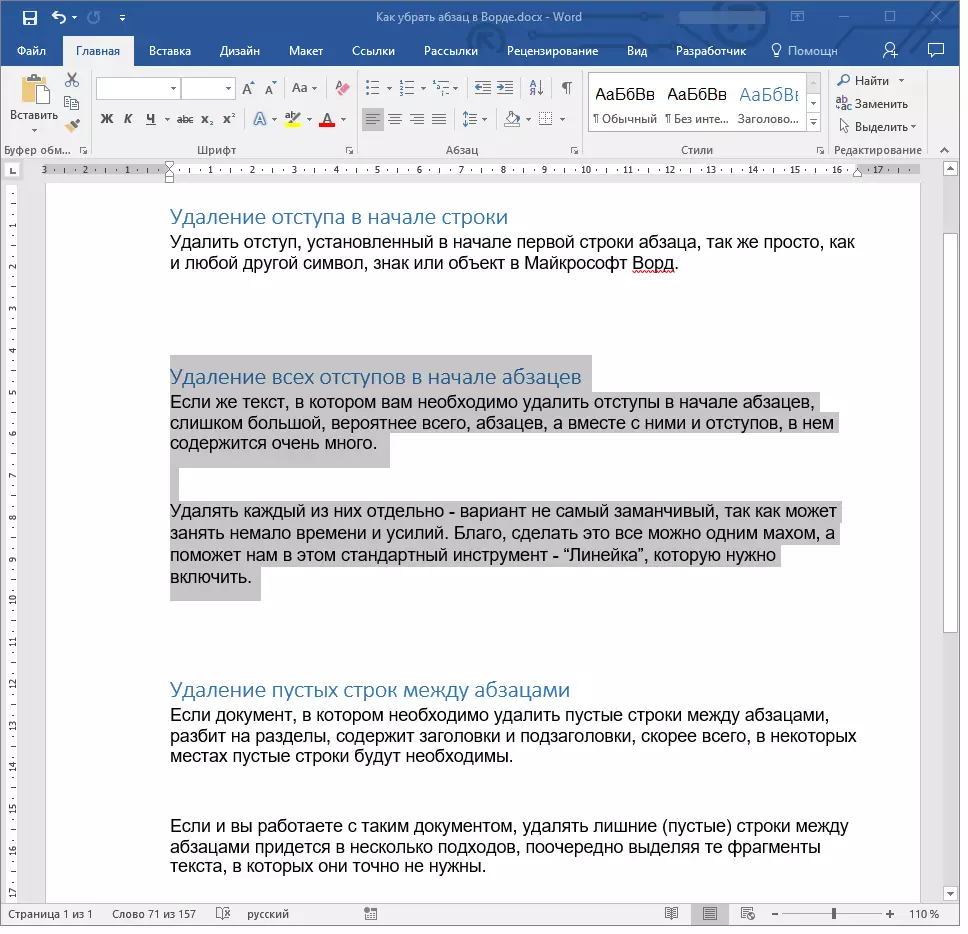
2. Klikk på knappen "Erstatte" Ligger i gruppen "Redigering" I fanen "Hjem".
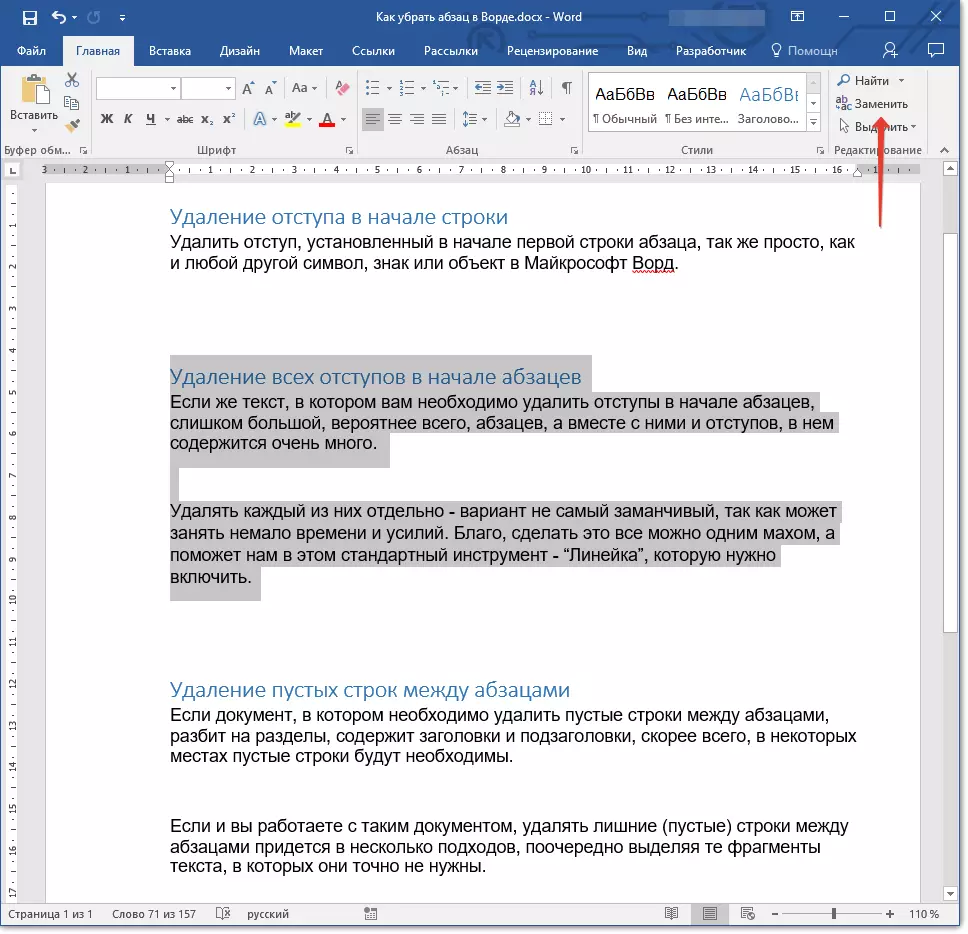
Lekse: Søk og erstatt i Word
3. I vinduet som åpnes i strengen "Finne" Tast inn " ^ p ^ s "Uten sitater. I en streng "Erstattet av" Tast inn " ^ P. "Uten sitater.
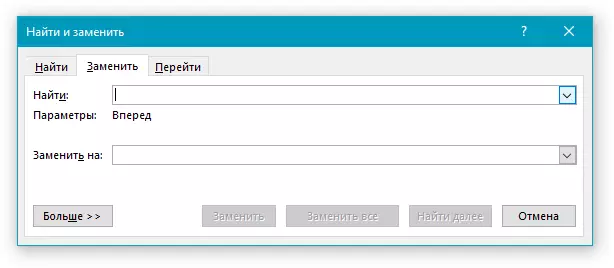
Merk: Brev " S "At du må gå inn i vinduet strenger "Erstatning" , Engelsk.
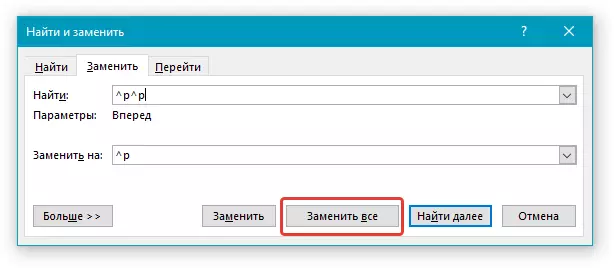
5. Klikk på "Erstatt alt".
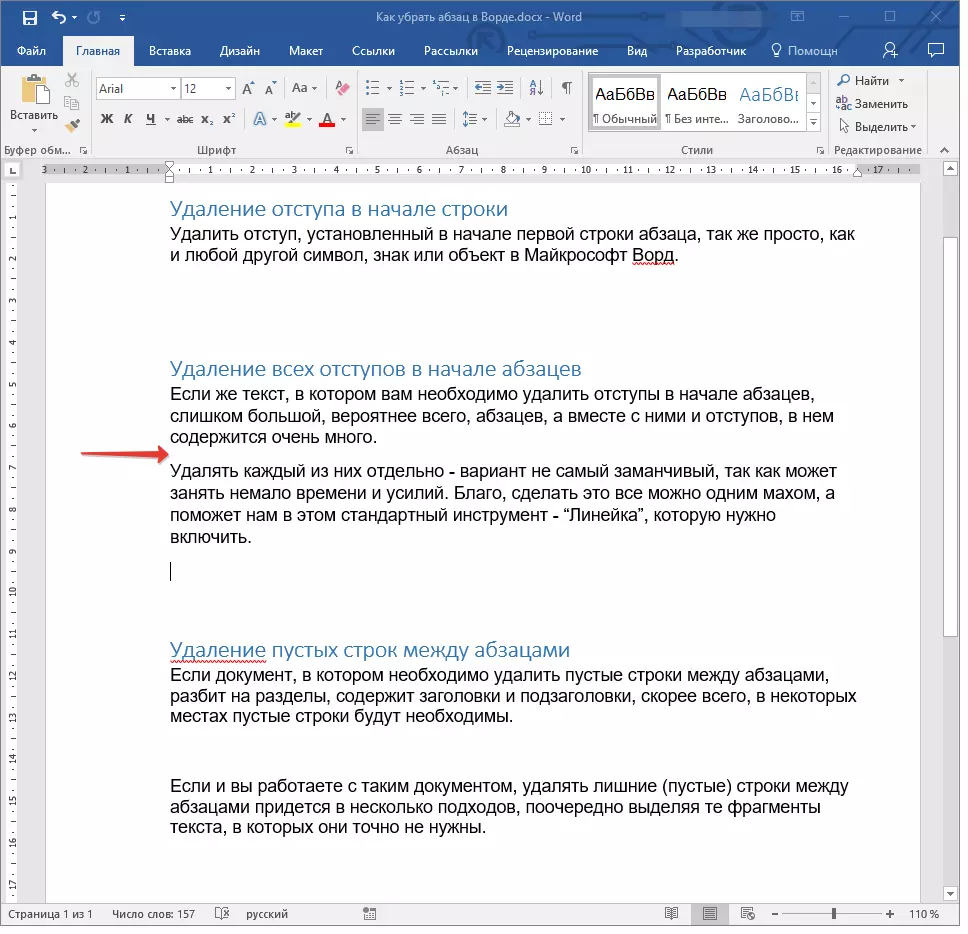
6. Tomme strenger i tekstfragmentet du har valgt, vil bli slettet, gjenta en lignende handling for de resterende fragmentene i teksten, hvis noen.
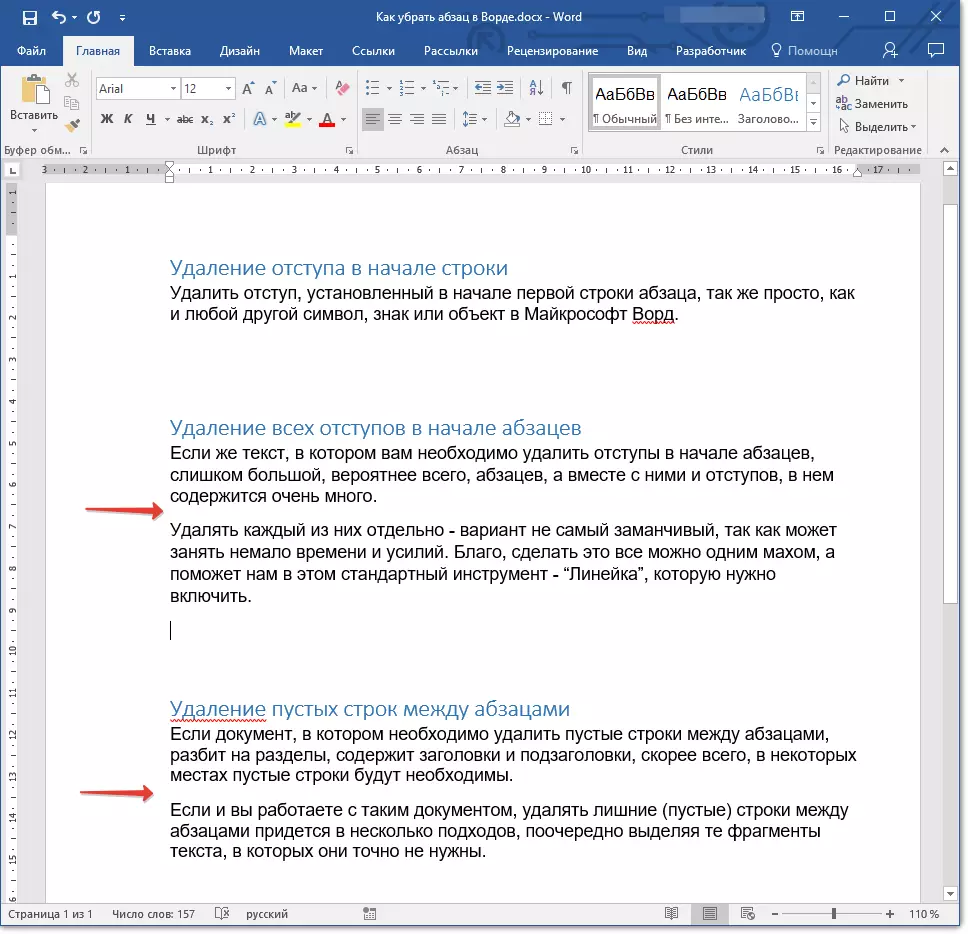
Hvis ikke en, men to tomme strenge, er installert før overskrifter og undertekster i dokumentet, kan slettes en av dem manuelt. Hvis det er ganske mange slike steder i teksten, gjør du følgende.
1. Marker all teksten eller den delen av den, hvor du må fjerne de dobbelte tomme linjene.
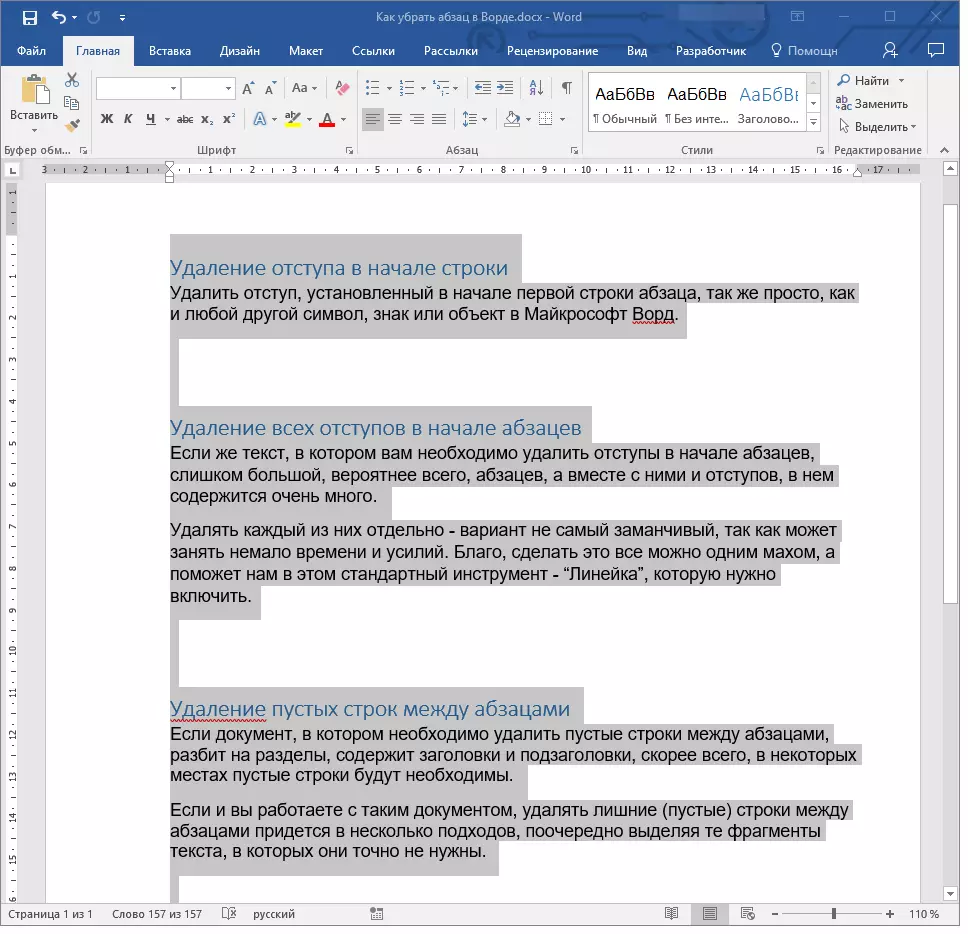
2. Åpne vinduet Replacement ved å klikke på knappen. "Erstatte".
3. I tråd "Finne" Tast inn " ^ P ^ P ^ P ", på linje "Erstattet av" — “^ p ^ s ", Alle uten anførselstegn.
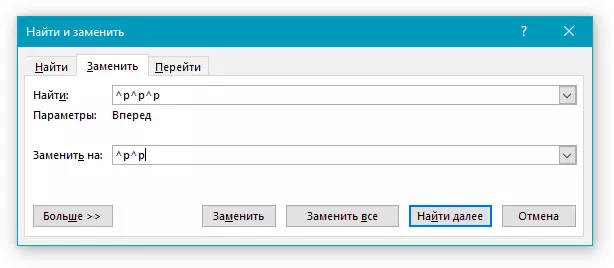
4. Klikk på "Erstatt alt".
5. Doble tomme linjer vil bli slettet.
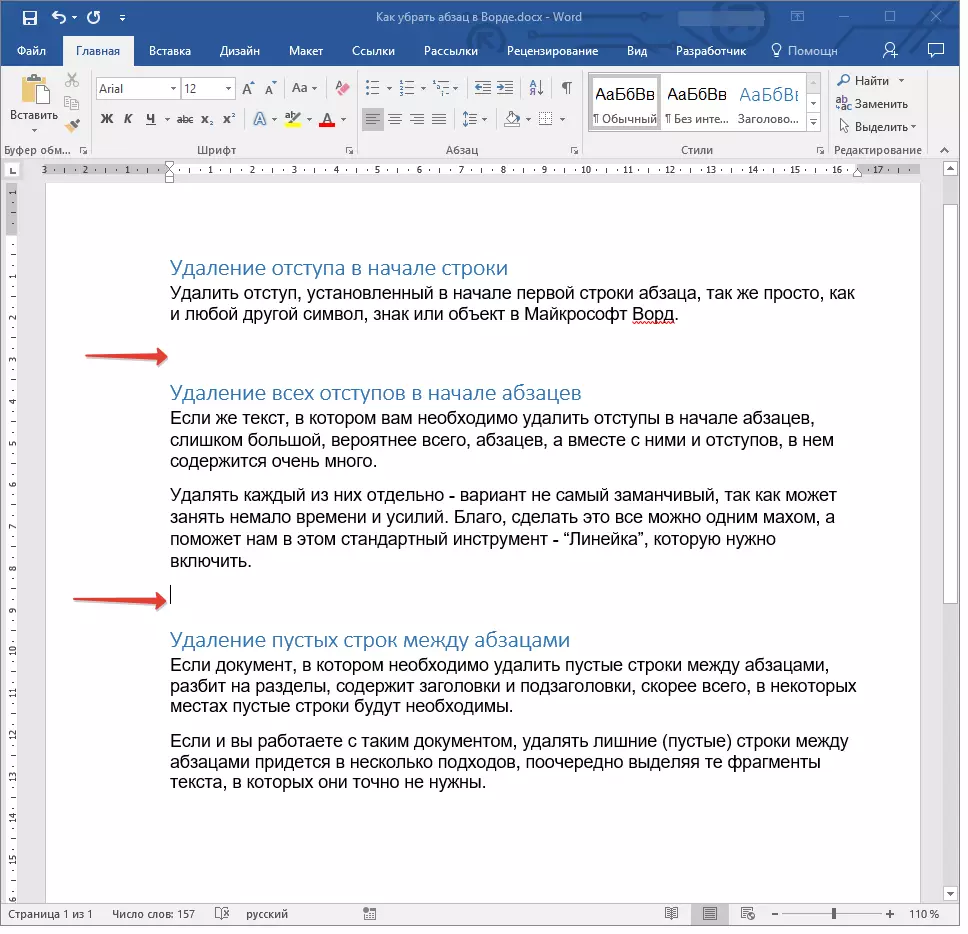
Det er alt, nå vet du hvordan du fjerner inntreden i begynnelsen av avsnittene i Word, hvordan du fjerner ledd mellom avsnittene, samt å slette ekstra tomme linjer i dokumentet.
